Qué hacer cuando su dispositivo Galaxy no puede realizar ni recibir llamadas
Si no puede realizar una llamada desde su dispositivo Galaxy, puede deberse a una tarjeta SIM defectuosa, un problema con su cuenta o proveedor, o una configuración del dispositivo. Consulte la guía a continuación para encontrar una solución.
Antes de probar las recomendaciones a continuación, asegúrate de verificar si el software de tu dispositivo y las aplicaciones relacionadas están actualizadas a la última versión. Para actualizar el software de tu dispositivo móvil, sigue estos pasos:
Paso 1. Ve a Configuración > Actualización de software.
Paso 2. Pulsa Descargar e instalar.
Paso 3. Sigue las instrucciones en la pantalla.
Verifique su cobertura celular y el estado del servicio
Es posible que experimente problemas con las llamadas si se encuentra en un área con mala recepción celular o si hay un problema con su cuenta o su proveedor.
- Si tiene una recepción celular deficiente, habrá unas pocas o ninguna barra de red en la esquina superior derecha de la pantalla. Si ese es el caso, muévase a un lugar con una señal más fuerte.
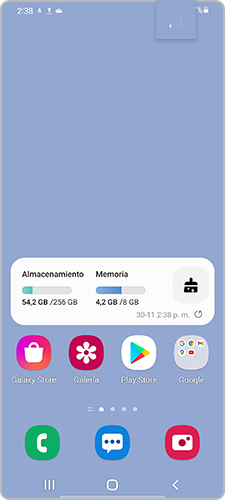
Con una señal débil, solo hay unas pocas barras de red, si no ninguna
- Verifique que su cuenta esté al día.
- Su dispositivo puede estar experimentando problemas temporales con la recepción de señales de una torre celular. Intente reiniciar su dispositivo.
La configuración del dispositivo puede obstaculizar su capacidad para realizar o recibir llamadas. Verifique si el Modo Avión está habilitado o si su dispositivo está bloqueando llamadas de números privados o desconocidos.
Desactivar el Modo Avión
Paso 1. Abra Ajustes y pulse Conexiones.
Paso 2. Si el Modo Avión está activado, apáguelo y compruebe si su conexión se estabiliza.
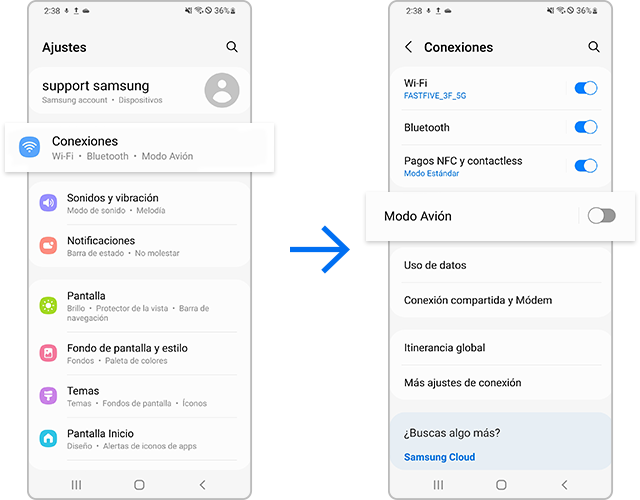
Compruebe si su dispositivo está bloqueando números privados o desconocidos
La calidad de su llamada puede verse afectada por una tarjeta SIM defectuosa. Compruebe si su tarjeta SIM está dañada o instalada incorrectamente.

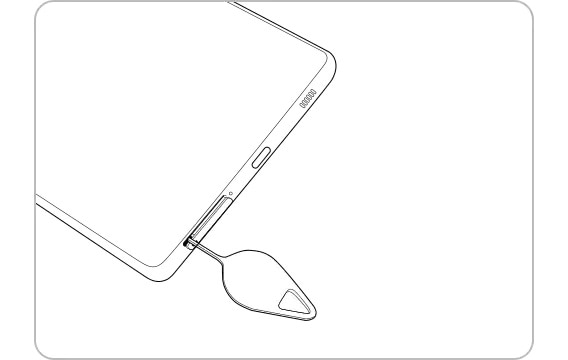
Nota:
- La posición de la bandeja de la tarjeta SIM puede diferir según el modelo del dispositivo.
- Para probar su tarjeta SIM, comuníquese con su operador de telefonía móvil. Si hay otro dispositivo que usa el mismo proveedor cerca, puede probar su tarjeta SIM con ese dispositivo.
- Si el problema persiste después de reinstalar una tarjeta SIM válida, intente reiniciar su dispositivo. Es posible que deba reiniciar más de una vez.
Si recientemente cambió de proveedor pero mantuvo el mismo teléfono, es posible que deba comunicarse con el proveedor actual para reprogramar su dispositivo. Comuníquese con su proveedor de servicios para obtener ayuda.
Nota:
- Después de cada paso, intente hacer una llamada para ver si su problema está resuelto.
- Es posible que la garantía no cubra los daños físicos, pero aún puede programar una cita para las reparaciones. Consulte el Centro de soporte para obtener más información.
- Las capturas de pantalla y los menús del dispositivo pueden variar según el modelo del dispositivo y la versión del software.
¿El contenido fue de ayuda?
Gracias por tus comentarios
Por favor, responda todas las preguntas.

















